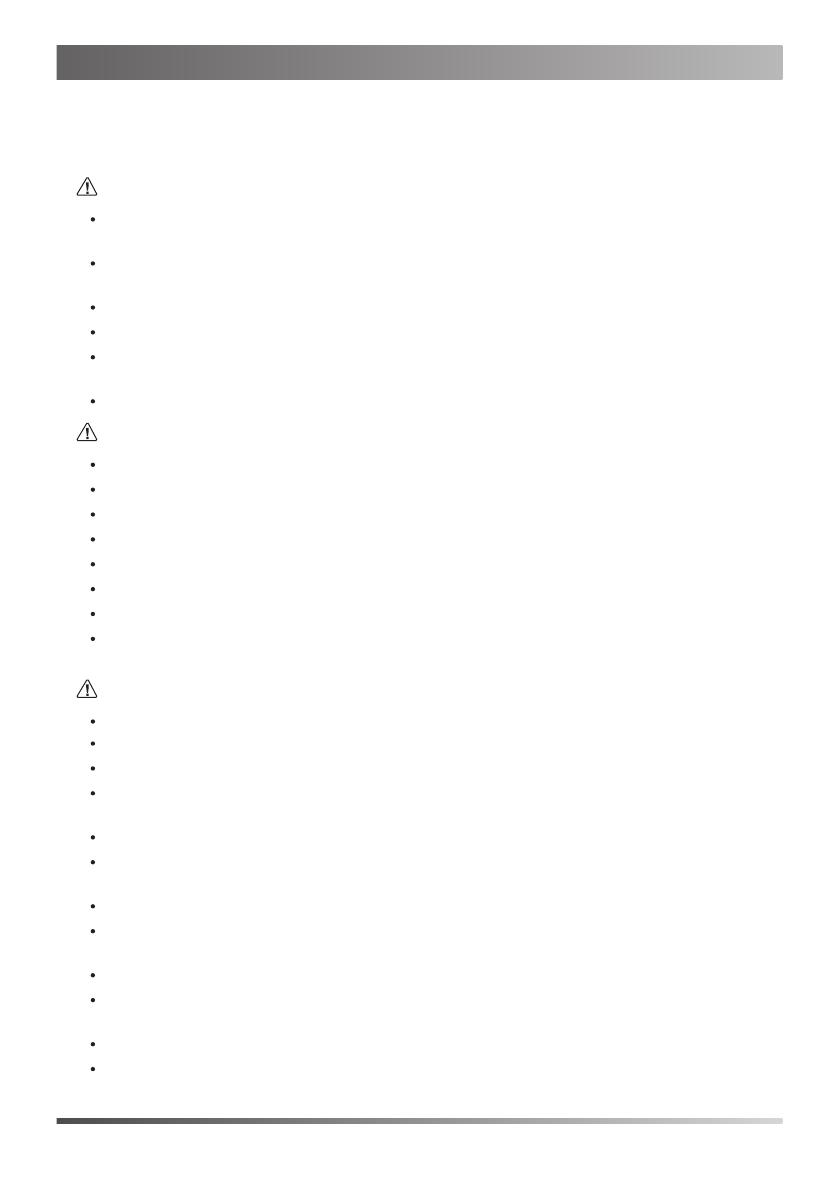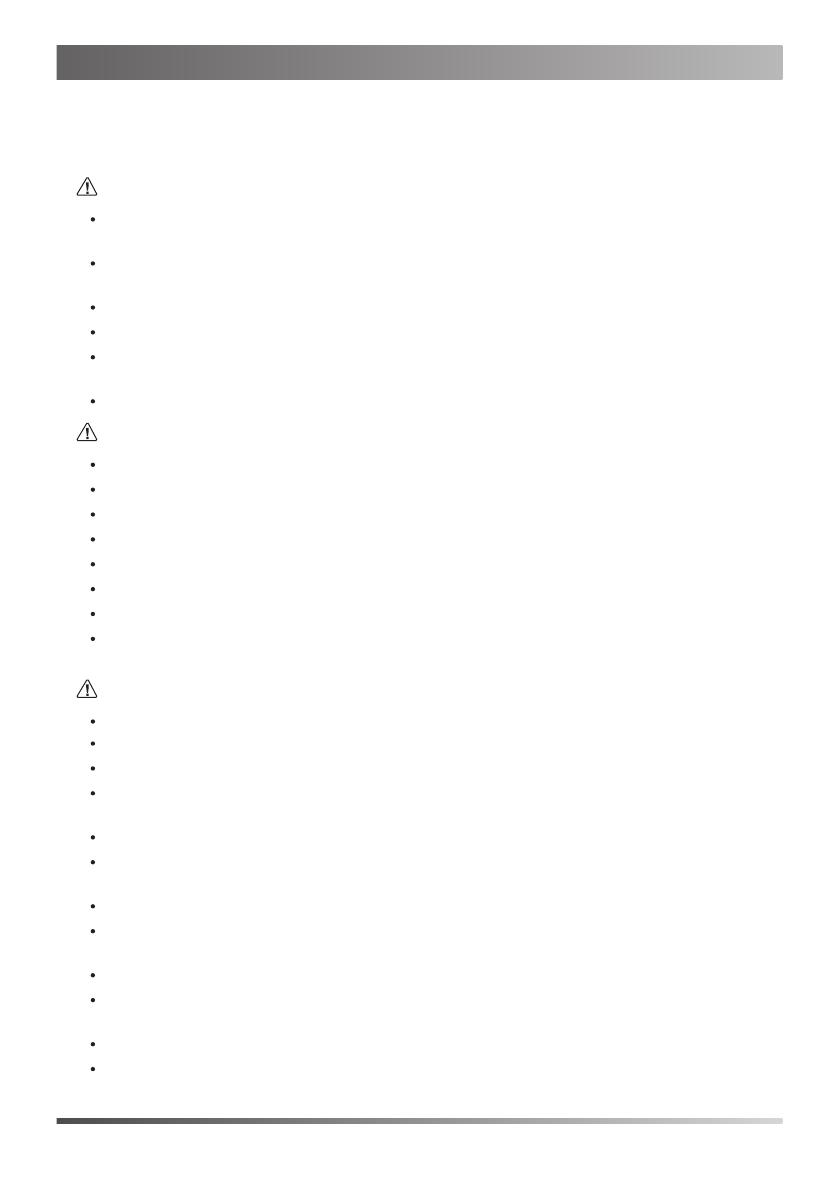
7
Istruzioni per la sicurezza
Conservare le presenti istruzioni. Prima dell'uso leggere queste istruzioni per la sicurezza!
È necessario seguire le seguenti precauzioni di sicurezza per ridurre il rischio di incendi, elettrocuzione e altri danni
personali.
Requisiti generali
Prima di installare e usare il dispositivo, leggere con attenzione le istruzioni di sicurezza e osservare la situazione
durante il funzionamento.
Durante le procedure di archiviazione, trasporto e funzionamento, assicurarsi sempre che il dispositivo sia pulito e
asciutto.
Durante le procedure di archiviazione, trasporto e funzionamento, evitare la collisione e la caduta del dispositivo.
Non smontare il dispositivo. In caso di malfunzionamento, contattare il centro di assistenza per la riparazione.
Senza previo consenso, nessun’organizzazione o individuo può effettuare modifiche alla struttura o al design di sicurezza del
dispositivo. Yealink non sarà ritenuta responsabile per conseguenze o problemi legali causati da tali modifiche.
Fare riferimento alle norme e agli statuti durante l’uso del dispositivo. È necessario rispettare anche i diritti legali degli altri.
Requisiti ambientali
Collocare il dispositivo in un luogo ben ventilato. Non esporre il dispositivo alla luce diretta del sole.
Tenere il dispositivo asciutto e spolverato.
Posizionare il dispositivo su una piattaforma piana e stabile.
Si prega di non collocare oggetti pesanti sul dispositivo in caso di danni e di deformazioni causate da carichi pesanti.
Tenere almeno 10 cm tra il dispositivo e l’oggetto più vicino, per consentire la dissipazione del calore.
Non collocare il prodotto sopra o vicino a oggetti infiammabili o sensibili al fuoco, come ad esempio materiali in gomma.
Tenere il dispositivo lontano da fonti di calore e fiamme libere, come candele o termostati elettrici.
Tenere il dispositivo lontano da elettrodomestici con un forte campo magnetico o elettromagnetico, come microonde
o frigoriferi.
Requisiti per il funzionamento
Non consentire l’uso del dispositivo a un bambino senza supervisione.
Non consentire a un bambino di giocare con il dispositivo o i suoi accessori, potrebbero essere ingoiati.
Usare solo gli accessori forniti o autorizzati dal produttore.
L’alimentazione del dispositivo deve rispondere ai requisiti del voltaggio d’ingresso del dispositivo. Si prega di
utilizzare solo il dispositivo di protezione da sovratensione fornito.
Prima di collegare o scollegare un cavo, accertarsi che le mani sia asciutte.
Non versare liquidi o prodotti e non usare il dispositivo in prossimità dell’acqua, ad esempio vicino a una vasca da
bagno, lavabo, lavandino, cantina umida o vicino a una piscina.
Non tirare, strappare o piegare eccessivamente i cavi in caso di malfunzionamento del dispositivo.
In caso di temporale, smettere di usare il dispositivo e scollegarlo dall’alimentazione. Scollegare la presa di corrente e
il doppino della linea ADSL (il cavo di frequenza radio) per evitare fulmini.
Se non si usa il dispositivo per un periodo di tempo prolungato, scollegarlo dalla corrente e staccare la spina.
Se il dispositivo emette fumo, suoni o odori anormali, scollegarlo dall’alimentazione e staccare la spina
immediatamente. Contattare il centro di manutenzione per la riparazione.
Non inserire nel dispositivo oggetti che non sono componenti dello stesso o di prodotti ausiliari.
Prima di collegare un cavo, collegare prima il cavo di massa. Non scollegare il cavo di massa finché non sono stati
staccati tutti gli altri cavi.